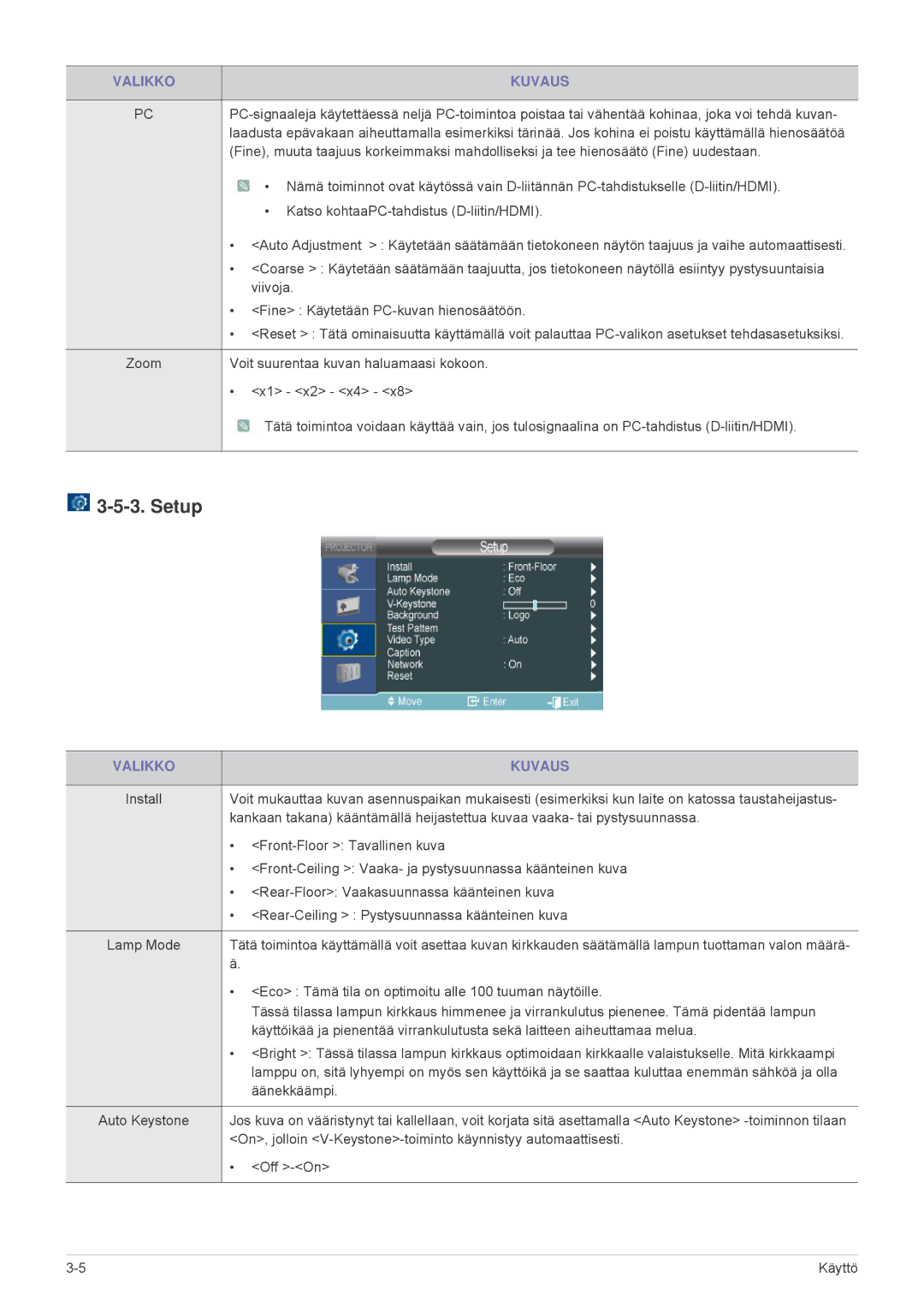VALIKKO |
| KUVAUS |
|
| |
PC | ||
| laadusta epävakaan aiheuttamalla esimerkiksi tärinää. Jos kohina ei poistu käyttämällä hienosäätöä | |
| (Fine), muuta taajuus korkeimmaksi mahdolliseksi ja tee hienosäätö (Fine) uudestaan. | |
|
| • Nämä toiminnot ovat käytössä vain |
|
| • Katso |
| • | <Auto Adjustment > : Käytetään säätämään tietokoneen näytön taajuus ja vaihe automaattisesti. |
| • <Coarse > : Käytetään säätämään taajuutta, jos tietokoneen näytöllä esiintyy pystysuuntaisia | |
|
| viivoja. |
| • | <Fine> : Käytetään |
| • <Reset > : Tätä ominaisuutta käyttämällä voit palauttaa | |
|
| |
Zoom | Voit suurentaa kuvan haluamaasi kokoon. | |
| • <x1> - <x2> - <x4> - <x8> | |
|
| Tätä toimintoa voidaan käyttää vain, jos tulosignaalina on |
|
|
|

3-5-3. Setup
VALIKKO | KUVAUS |
|
|
Install | Voit mukauttaa kuvan asennuspaikan mukaisesti (esimerkiksi kun laite on katossa taustaheijastus- |
| kankaan takana) kääntämällä heijastettua kuvaa vaaka- tai pystysuunnassa. |
| • |
| • |
| • |
| • |
|
|
Lamp Mode | Tätä toimintoa käyttämällä voit asettaa kuvan kirkkauden säätämällä lampun tuottaman valon määrä- |
| ä. |
| • <Eco> : Tämä tila on optimoitu alle 100 tuuman näytöille. |
| Tässä tilassa lampun kirkkaus himmenee ja virrankulutus pienenee. Tämä pidentää lampun |
| käyttöikää ja pienentää virrankulutusta sekä laitteen aiheuttamaa melua. |
| • <Bright >: Tässä tilassa lampun kirkkaus optimoidaan kirkkaalle valaistukselle. Mitä kirkkaampi |
| lamppu on, sitä lyhyempi on myös sen käyttöikä ja se saattaa kuluttaa enemmän sähköä ja olla |
| äänekkäämpi. |
|
|
Auto Keystone | Jos kuva on vääristynyt tai kallellaan, voit korjata sitä asettamalla <Auto Keystone> |
| <On>, jolloin |
| • <Off |
|
|
Käyttö |